Synology: Upgrade zu DSM7 und Baikal funktioniert doch!
-
Steffi -
23. August 2021 um 16:00 -
-
0 Kommentare -
11 Minuten
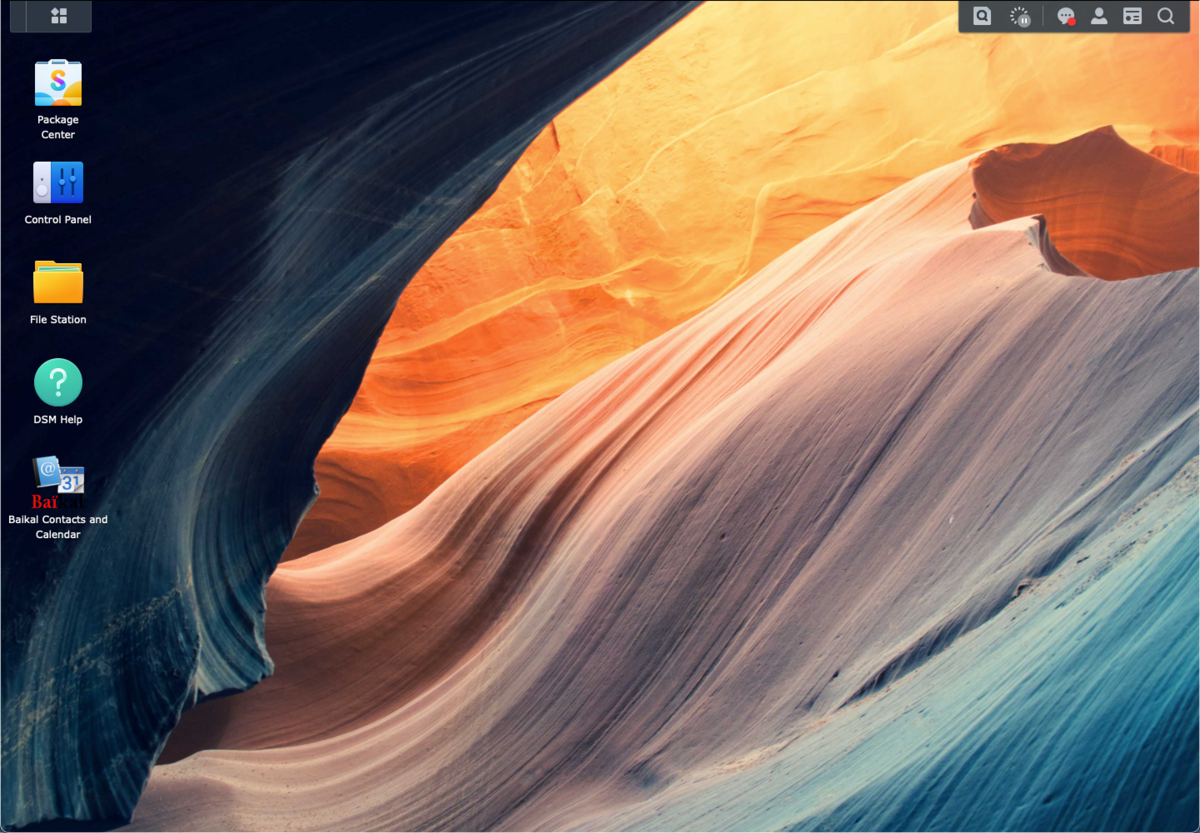
- Irgendwie ist es ein wenig ruhig hier auf dem Blog geworden, dass hat aber seinen Grund: Um Dir einen noch besseren Service zu bieten, bilde ich mich weiter und investiere viel Zeit alle Sachen zu lernen, welche eine bessere Sicherheit bieten.
- Upgrade oder lieber nicht
- Was ändert sich denn nun?
- Backup, Upgrade, Datenbanken
- Backup Datenbanken und Migration
- Upgrade auf DSM 7
- Geschafft - Upgrade auf DSM7
- Baikal “wiederbeleben”
Irgendwie ist es ein wenig ruhig hier auf dem Blog geworden, dass hat aber seinen Grund: Um Dir einen noch besseren Service zu bieten, bilde ich mich weiter und investiere viel Zeit alle Sachen zu lernen, welche eine bessere Sicherheit bieten.
Wenn Du Interesse hast, wie ich den Weg zum OSCP schaffe (so hoffe ich jedenfalls), dann lass es mich in den Kommentaren wissen, sodass ich Dich daran teilhaben lassen kann.
Aber jetzt zurück zum eigentlichen Haupthema.
Derzeit wird ja ein riesiger Hype um die neue DSM 7 gemacht und das Internet ist mehr als voll von Informationen und Hilfen; allerdings nicht für Baikal oder MariaDb.
Meine persönliche Strategie bei solch großen Upgrades ist:
- Ruhe bewahren und erst einmal abwarten und einen Kaffee trinken
- Informationen sammeln und diese verstehen lernen
- Notizen machen, ob jetzt in DT3, Tindebox, Notebooks und oder ZoomNotes (bei mir kommt eh alles am Ende zusammen
 )
) - Bevor ich etwas hier in den Blog schreibe, teste ich zuerst auf meiner “kleinen” Synology und aktualisiere dann meine Live-Synology, wenn ich sicher bin, dass alles funktioniert.
Upgrade oder lieber nicht
Ich habe bereits einige Anfragen per E-Mail und in den Kommentaren erhalten, ob man nun ein Upgrade durchführen sollte oder nicht.
Ich bin dafür!n Weil es immer neue Sicherheitsfunktionen gibt, welche Du in Deiner Eigenen Cloud nicht missen möchtest und daher empfehle ich Dir die Aktualisierung auf DSM 7.
Auch wenn ich das UI ein wenig aufgebläht empfinde ist es trotzdem aktuell - aber das ist natürlich Geschmackssache….
Die Geschwindigkeit wird sich nach dem Upgrade erhöhen und eine Verbessere der Sicherheit ist auch gewährleistet. Allerdings benötigt das neue DSM dann auch ein mehr RAM - so bei 20% circa.
Allerdings solltest Du vorab prüfen, ob Du Services nutzt, welche nicht mehr bei Synology auf dem Supportplan stehen. Eine schnelle Prüfung kannst Du direkt bei Synology machen: https://www.synology.com unter Packages siehst Du dann alle nicht mehr verfügbaren Apps und Services.
Noch schneller siehst Du die “End-Of-Live” Apps im Download-Zentrum von Synology: https://www.synology.com/ hier gehst Du einfach auf den Reiter “EOL”.
Daher habe ich mich auch tief in die DSM 7 eingearbeitet, um alles zu verstehen, was Synology so neu gemacht hat und wie diese Änderungen auf das vorhandene System sich auswirken.
Bei meinen Kunden habe ich schon erfolgreich das gesamte System aktualisiert und es hat - man möge es kaum glauben - auf Anhieb geklappt.
Was ändert sich denn nun?
Vorab, wenn Du die Aktualisierung startest, prüft Deine Synology vorher, ob Pakete eventuell nicht mehr funktionieren und informiert Dich. Hier kannst Du dann Maßnahmen ergreifen, um vorab Fehler zu beseitigen. Allerdings informiert der Upgrade-Assistent nur für die wichtigsten Apps und Prozesse.
Ich möchte hier nur auf die wesentlichen Änderungen eingehen, welche Du prüfen solltest:
Downgrade nicht mehr möglich
Steht jedenfalls auf der Webseite von Synology. So ganz wahr ist es nicht, da dies geändert werden kann. Aber gehe einfach mit Vorsicht an das Upgrade heran.
CloudSync nicht mehr verfügbar
Wenn Du noch die CloudStation nutzt, solltest Du jetzt auf die SynologyDrive umsteigen
SMB für Windows
Wenn Du den Service FileSharing mit smb für Windows nutzt, wird die Verison 1 nicht mehr unterstützt. Du hast bestimmt schon auf Version 2 oder 3 Deine Synology eingestellt.
Photo-App fällt auch weg
Hier kannst Du Deine Fotos in Synology Photos weiter verwalten. Für iOS benötigst Du dann die neue SynologyPhotos-App
MariaDB5 fällt auch weg
Wenn Du noch MariaDB5 mit Baikal nutzt, dann solltest Du auf MariaDB10 aktualisieren. Gleiches gilt wenn Du Deine RSS-Feeds mit z.B. FreshRSS verwaltest.
Also alles was eine Datenbank benötigt, solltest Du aktualisieren. (Für Baikal siehe weiter unten).
Java und Python3
Java fällt direkt raus und Python3 wurde direkt in das DSM als Package integriert.
Webseiten
Hast Du eigenen Webseiten auf Deiner Synology gehostet, so wird sich die URL ändern, weil Synology hier auf eine neuere Technologie setzt.
Sicherlich gibt es noch viel mehr aber ich denke, dass sind die Hauptbestandteile vor einem Upgrade.
Alle nicht mehr verfügbaren Apps solltest Du vorab in die höhere Version migrieren und diese dann aus dem DMS in Paketzentrum löschen.
Backup, Upgrade, Datenbanken
Backups sind wichtig, da Du sonst wertvolle Daten eventuell verlierst.
Aktualisierung von MariaDB5 auf MariaDB10
Dies gilt für alle Datenbanken und beide Versionen sollten installatiert sein, wobei vorab MariaDB5 laufen sollte.
Wichtig zu wissen ist, dass der Port und das Passwort sich ändern. Der Port für MariaDB10 ist 3307 und das Passwort muss sicher sein, also mit Sonderzeichen.
Für Baiakl kannst Du localhost:3307 lassen, allerdings für Deine Feeds solltest Du statt localhost lieber 127.0.0.1:3307 verwenden.
Installiere erst einmal MariaDB10 - starte sie und ändere das Passwort. Danach wird MariaDB10 wieder gestoppt.
Öffne Baikal und gehe auf System settings und ändere den Port, sowie das Passwort. In MariaDB10 wird derzeit noch keine Daten zur Verfügung stehen. Bitte sehe auch nach, dass all Deine Geräte derzeit nicht mit Baikal synchronisieren. Nach dem Speichern erhältst Du eine Fehlermeldung - das ist ok. Diese Änderung kannst Du natürlich auch nach der Einrichtung von MariaDB10 machen, was ich auch empfehle.
Backup Datenbanken und Migration
Hier scheiden sich zwar die Geister, wie man ein Backup machen sollte, aber ich zeige Dir einen Weg, wo Du sicher sein kannst, dass es auch funktioniert.
Beim Export einer ganzen Datenbank gibt es meistens Schwierigkeiten diese wieder zu importieren, weil die Datei zu groß ist oder die Zeit zum Upload zu lange dauert und phpMyAdmin abbricht.
Um das zu umgehen, werden wir das Terminal nutzen. Hierzu aktivierst Du die SSH-Funktion Deiner Synology unter Telnet/SSH im der Systemsteuerung.
Öffne das Terminal und gib folgendes ein:
ssh benutzer@IP
danach wirst Du nach Deinem Passwort gefragt einfach eingeben und Enter drücken. Bitte wundere Dich nicht, dass Du keine Eingabe siehst - dies ist völlig normal.
Backup erstellen
Mit dem folgenden Befehl erstellst Du ein Backup aller Deiner Datenbanken:
mysqldump -u benutzer -p –all-databases > /volumeNummer/Pfad
benutzer: ist der Benutzer für Deine Datenbanken. Meistens ist es root, obwohl Deine Sicherheit mit einem anderen Benutzer erhöht würde werden
-p Passwort
–all-databases steht für die Datenbanken und wir wollen alle
> steht für Output oder wohin die Datei gespeichert werden soll
/volumeNummer/Pfad - steht für Dein Volumen und der Pfad für die gemeinsamen Ordner und Unterordner.
Wenn Du Dir nicht sicher bist, welche /volumeNummer Du benötigst, kannst Du in den gemeinsamen Ordnern und Eigenschaften direkt nachsehen.
Der Befehl kann dann so aussehen:
mysqldump -u root -p –all-databases > /volume1/Daten/Backup
Enter drücken, Passwort für MariaDB5 eingeben und ein bisschen warten, bis das Backup fertig ist.
Überprüfen kannst Du die Datei in der FileStation unter dem angegeben Pfad.
Nun stoppst Du den Service für MariaDB5 und aktivierst den für MariaDB10. Bleibe im Terminal, da wir jetzt die Datenbanken nach MariaDB10 verschieben.
Einspielen in MariaDB10
Hier nutzt Du jetzt diesen Befehl, um die Daten nach MariaDB10 zu bekommen:
MySQL -u root - p </PfadWodasBackupliegt/backup.sql
Enter und Passwort, diesmal für MariaDB10 eingeben und ein wenig warten.
Wie bereits oben beschrieben ist:
-u der Nutzer
-p passwort
< nach MariaDB10 verschieben.
Pfade für die Datenbanken ändern
In Baikal gehst Du in der FileStation auf web/http://baikal.app/Specific/config.system.php und öffnest diese mit dem Texteditor. Hier änderst Du Zeilen 57–60 mit:
locahost:3307
Datenbankname
Benutzer (hoffentlich nicht root ![]() )
)
Passwort.
Speichere diese einfach ab. Um https und MariaDB nutzen zu können solltest Du noch die FrameWork-Datei unter web/http://baikal.app/Core/Frameworks/Baikal und im gleichem Verzeichnis BaikalAdmin speichern. Mache vorab ein Backup.
Danach kannst Du Baikal ganz normal nutzen allerdings diesmal mit MariaDB10.
Deine Feeds:
Hier gehst Du unter web/data/config und gibt die neuen Daten ein. Bitte beachte, dass Du statt localhost lieber 127.0.0.1:3307 nimmst.
MariaDB5 kann sodann deinstalliert werden und das Terminal geschlossen werden. Bitte deaktiviere auch die Option für ssh in der Systemsteuerung.
Upgrade auf DSM 7
Jetzt, wo alle Vorbereitungen getroffen sind, kannst Du unter der Systemsteuerung den Upload anstoßen. Dieser wird, abhängig von Deiner Synology und den Daten bzw. installierten Apps bis zu zwei Stunden dauern.
Bei mir hat es ca. 45 Minuten gedauert, bis das Update durch war.
Tipp: Beim Upgrade wird Dir eine Art Uhr angezeigt die von 20 Minuten herunterläuft. Diese Seite solltest Du nicht aktualisieren, sondern einfach laufen lassen. Wenn Du sehen möchtest in wie weit Deine Synology mit dem Upgrade ist, ist es besser ein eigenes Browserfenster zu öffnen um nachzusehen.
Hier ein paar Screenshots zum Update:
Geschafft - Upgrade auf DSM7
Jetzt hast Du es geschafft - naja fast jedenfalls. Dir werden einige Abfragen noch angezeigt, die Du entweder bestätigen oder überspringen kannst.
Bei meinem ersten Upgrade kam ich mir schon vor, wie bei Windows, weil alle meine Einstellungen - welche ich spezifisch gesetzt hatte, direkt überschrieben wurden. Dies bezieht sich auf:
Aktualisierung
Hier möchte ich manuell aktualisieren
Synology QuickConnect
Möchte ich nicht nutzen, daher ausschalten
Richtlinien für die Passwortvergabe
Ansicht für das Login auch für geteilte Links
Da hat mir Synoloy ihr super schönes Foto reingetan - was ich auch nicht will.
Diese vier Kategorien solltest Du unbedingt prüfen, ob Du diese nutzen willst. Weiterhin wird die synologyeigerne Cloud S2 sehr promotet - hier guckst Du auch mal in den Systemeinstellungen.
Danach gehe in das Paketzentrum und repariere Apps, welche ein Upgrade benötigen. Diese sind unter anderem:
- Virtueller Maschinenmanager
- Synology Photo
- Antivirus - Update.
Einige Apps stehen zum Deinstallieren bereit, welche Du jetzt deinstallieren kannst:
Python3
Dies ist jetzt in DSM 7 direkt integriert
Baikal (Version 0.2 oder 0.4)
Diese lässt Du so wie sie ist
Apps, welche auf der Synology-Seite stehen und nicht mehr unterstützt werden.
So jetzt ist es wirklich geschafft!
Baikal “wiederbeleben”
Der Dienst von Baikal wurde jetzt gestoppt und ist nicht mehr zugänglich. Allerdings benötigt eine php-Anwendung nicht immer einen Service, welchen diesen stoppt oder ausführt.
Deine Webanwendungen, wie zum Beispiel phpMyAdmin, wurden jetzt in einen neuen Ordner Web_Packages gelegt bzw. phpMyAdmin ganz allein. Alle Drittanwendungen befinden sich noch im Web-Ordner.
Wie Webseiten sich verhalten und die zugehörige URL wurde durch DSM7 grundlegend erneuert. Die einfachste und effektivste Methode, Baikal wieder zu aktivieren ist, einfach den Ordner in Web umbenennen:
von baikal_app auf baikal.
Linke Mousetaste auf das Icon im Hauptmenu und “im neuen Tab öffnen” sollte Dich zum Loginfenster von Baikal bringen.
oder nach Änderung der INFO Datei sieht das Logo jetzt wieder so aus:
Du könntest jetzt in den Tiefen der Synology das Paket wieder aktivieren (indem Du die INFO-Datei öffnest und diverse Einträge vornimmst), aber dies könnte zu ungewollten Reaktionen kommen. Also lieber das Icon mit dem “Kreuz” so lassen und mit rechten Maustaste die Seite aufrufen.
Wenn Du trotzdem die Datei ändern möchtest, dann solltest Du folgende Dinge ändern:
install_dep_services
start_dep_services
instuninst_restart_services
dsmappname
Die 3rd-Party-Anwendungen haben ein neues Verzeichnis 3rdParty bekommen, welches jetzt angesprochen werden sollte.
Der Pfad zur Info-Datei ist /var/packages/baikal/INFO
Jetzt kannst Du einfach auf das Logo klicken und Du wirst zur Anmeldeseite von Baikal geführt.
Alternativ, könntest Du auch alle Verzeichnisse in Deiner Kalender-/Kontakt-App auf baikal.app ändern, welches vor baikal kommt:
'https://IPAdresse:Port/baikal.app/baikal/card.php' etc.
Vorab solltest Du nachsehen, ob Baikal läuft indem Du folgenden Pfad im Browser eingibst:
mit 'https://IPAdresse/baikal/admin' kannst Du Dich einloggen.
Warum funktioniert dies?
Die Applikation von Baikal ist webbasiert, das heißt das wenn eine Anfrage kommt, wird diese gestartet. Demzufolge benötigt Baikal Webzugang durch Apache 2.2 oder 2.4 um funktionieren zu können. Das heißt, Du könntest jetzt die Info-Datei so ändern, dass Apache 2.4 mit dem richigen Pfad angesprochen wird. Allerdings benötigt DSM7 jetzt eine com.-Adresse für den Prozess, welches Baikal nicht hat.
Mich stört das Icon bzw. die Anzeige im Paketzentrum nicht. Wenn Dich dies stört, dann kannst Du folgendes tun:
- Backup des Ordners unter /web
- Deinstalliere Baikal über das Paketzentrum
- Kopiere Dein Backup des Ordners unter /web oder /web_packages
- Generiere Dir eine Verknüpfung auf den Desktop mit der URL: 'https://IPAdresse/baikal/admin/' oder füge diese zu Deinen Favoriten im Browser
Hierbei wird lediglich das Paket aus dem DPKG (Linux-Paket-Zentrum) gelöscht aber Baikal funktioniert trotzdem, wie oben beschrieben.
Noch ein kleine Anmerkung zur FileStation unter iOS:
Nutzt Du WebDav um auf die FileStation zu gelangen, so musst Du nach dem Upgrade den HTTPs-Port nutzen, da die FileStation von WebDav nunmehr abgekoppelt wurde.
Ich hoffe, dieser Artikel hilft Dir Deine Kontakte und Kalender weiter mit Baikal und Deiner Eigenen Cloud zu verwalten. Bei Fragen stehe ich Dir gern zur Verfügung.
Viele Grüße,
Steffi


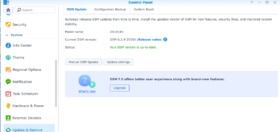
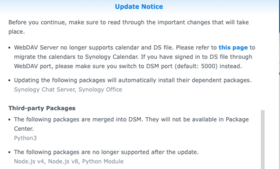
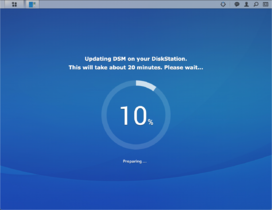
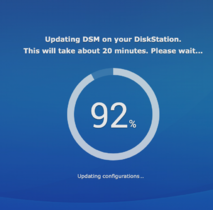
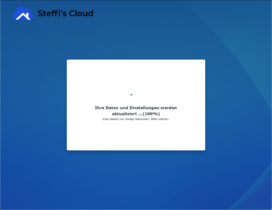
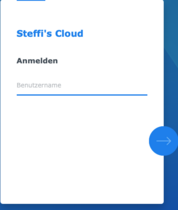
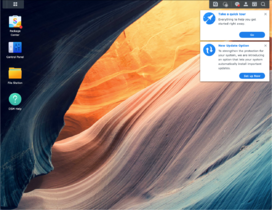
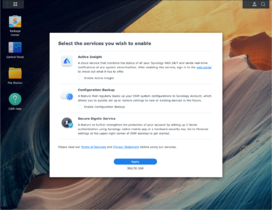
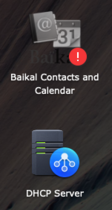
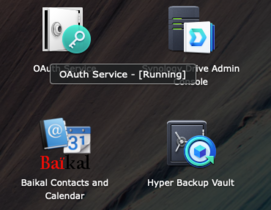
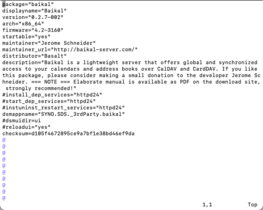
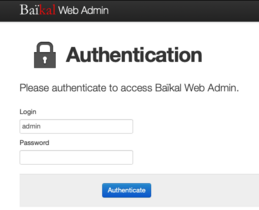

Kommentare
Neu erstellte Kommentare unterliegen der Moderation und werden erst sichtbar, wenn sie durch einen Moderator geprüft und freigeschaltet wurden.
Neu erstellte Kommentare unterliegen der Moderation und werden erst sichtbar, wenn sie durch einen Moderator geprüft und freigeschaltet wurden.